
Съдържание
- PSN ли е?
- Как да се определи Невъзможност за свързване към PSN грешка
- Как да се определи PSN лаг
- Как да се определи PSN код за грешка - CE-35239-2
- Как да се определи PS4 PSN код за грешка CE-34452-8
- Не може да влезете в PSN
- Не може да се присъедини към Share Play
- Как да играете PS4 игри офлайн
- PSN данни за трофеи не се синхронизира
- Как да се коригира не може да получи онлайн след PS4 Update
- Как да се определи досадно PSN проблеми
"PSN ли е?" И "Защо не мога да се свържа с PSN?" Все повече се питат как играчите се справят с обикновени проблеми с PSN на PS4 Pro и PS4. Ще разгледаме най-често срещаните проблеми с PSN и как можете да ги поправите.
Понякога ще трябва да изчакате Sony да поправи нещо, но има стъпки, които можете да предприемете, за да коригирате чести и досадни PSN проблеми като забавяне, грешки при изключване и др. Ще ви покажем как да коригирате обичайните PSN кодове на грешки, така че да можете да се върнете към PS4 онлайн с приятели.
Това ръководство също ще премине през как да играете PS4 игри офлайн, което е стъпка, която трябва да предприемете, когато можете да се свържете с PSN, така че да можете да играете следващия път, когато сте офлайн.

Научете как да коригирате обикновени проблеми с PSN, за да можете да играете онлайн.
Също така е добра идея да проверите нашите обикновени проблеми с PS4 и поправки, за да научите как да поправите други проблеми и проблеми с PS4, които могат да ви попречат да играете.
Повечето от тези PSN поправки са неща, които можете да направите от дома си, без да харчите повече пари, но някои може да изискват от вас да закупите нов рутер, да промените къде се поставя или да изпълните кабел, за да се свържете директно към домашната интернет връзка. Ето списък на често срещаните PSN проблеми и поправки, които трябва да опитате, преди да се обадите на Sony или да се откажете от нощта.
PSN ли е?
Най-често срещаният проблем с PSN е, че PSN не работи. Ако видите грешка CE-33991-5 на вашия PS4 или PS3, цялата мрежа може да не работи.
Можете да проверите страницата за състоянието на PSN и Twitter, за да видите дали има проблеми с PSN, които се случват в момента. И двете се актуализират често. Страницата за състоянието на PSN ще описва конкретни въпроси и ограничения, включително въпроси, свързани с игри, виждане на трофеи и други социални функции.

Как да видим дали PSN не работи.
Добра идея е да проверите връзката си с интернет, за да видите дали това е проблемът, особено ако горните страници не показват големи проблеми. На PS4 отидете[Настройки]> [Мрежа]> [Тестова интернет връзка] и следвайте инструкциите на екрана, за да се уверите, че конзолата може да се свърже онлайн.
За съжаление в тази ситуация няма какво друго да се направи, но изчакайте. Можете да опитате да рестартирате вашето PS4 и мрежово оборудване, но ако има известен прекъсване, това не е нещо, което можете да поправите.
Как да се определи Невъзможност за свързване към PSN грешка
Грешката при невъзможност за свързване с PSN може да дойде от локален проблем с интернет връзката, а не от PSN. Това може да е и причината, поради която не можете да влезете в PSN.
Проверете дали вашият PS4 може да се свърже с интернет. Ако това се окаже неуспешно, трябва да изключите маршрутизатора и модема си за няколко минути и да изключите PS4. Включете модема, след това маршрутизатора и след това вашия PS4, за да видите дали това коригира връзката ви.
Как да се определи PSN лаг
Когато можете да се свържете с PSN, може да изпитате забавяне, докато играете онлайн игри. Това може да се случи по няколко причини, затова ще предложим няколко поправки.

Уверете се, че сте свързани към WiFi и може да се наложи да преместите маршрутизатора.
Първият проблем е, че WiFi връзката ви може да е лоша. Ако това е така, може да ви е необходим нов маршрутизатор или може да се наложи да преместите рутера и конзолата по-близо едно до друго. Стени и подове могат да влошат скоростта и сигнала.
Ако това не реши проблема, може да се наложи да стартирате кабелна връзка от Ethernet кабел към PS4 или PS3. Това отнема известно време и ще трябва да намерите начин да скриете проводника, ако той е постоянен, но той може да реши много проблеми с PSN, включително забавяне и прекъсвания в играта.
Трябваше да използвам Ethernet кабел към сутерена, за да мога да играя надеждно Destiny и други стрелци от първото лице.
Може също да се наложи да се обадите на вашия интернет доставчик и да закупите по-бърз план. Преди да направите това, трябва да опитате стъпките по-горе и да се уверите, че никой не може да гледа поточно видео или да сваля огромни файлове, когато се случи закъснението.
Как да се определи PSN код за грешка - CE-35239-2
Ако се опитвате да играете игри и да видите код за грешка CE-35239-2, трябва да актуализирате софтуера на PS4.
За да използвате много от мрежовите функции на PSN, се нуждаете от последна версия на софтуера PS4. Не винаги имате нужда от най-новата версия, но ако не сте актуализирали за дълго време, може да се наложи да направите това, преди да можете да играете.
На вашия PS4 отидете Настройки -> Актуализация на системния софтуер -> следвайте указанията да изтеглите актуализацията.
Как да се определи PS4 PSN код за грешка CE-34452-8
Друг често срещан PSN проблем, който може да видите на PS4 е код за грешка CE-34452-8. Това означава, че изтеглените данни могат да бъдат повредени, което ще ви попречи да го възпроизведете. Sony предлага просто решение за този проблем.
- Етап 1: Изтрийте съдържанието от началния екран, след което рестартирайте системата. След това отново изтеглете съдържанието от библиотеката.
- Стъпка 2: Прегледайте настройките на мрежата. Ако можете да се свържете с друга мрежа, опитайте това. Също така може да искате да промените статичния IP адрес или да промените DNS сървъра.
- Стъпка 3: Възможно е мрежата да е заета, така че ако грешката продължава, опитайте отново по-късно. Ако все пак получите грешката по-късно, отидете на [Settings]> [Initialization]> [Initialize PS4]> [Quick] и опитайте инициализацията на PS4.
Преди да направите това, уверете се, че PSN е онлайн или може да се наложи да опитате по-късно.
Не може да влезете в PSN
Всяка актуализация? Все още получавам тази грешка при влизане в @MLBTheShow. Моля, посъветвайте. Благодаря ти. #psn #psndown pic.twitter.com/4qRerLHbnX
- Д-р Джей Тротър (@DrJayTrotter) 22 юни 2018 г.
Ако видите, че PSN Входът е неуспешен, докато тествате интернет връзката, проблемът вероятно е свързан с поддръжката на PSN. Ако видите код за грешка CE-33992-6, то това определено се дължи на поддръжката на PSN.
Единственото решение за това е да се изчака работата по PSN да приключи. Можете да проверите страницата за състоянието или да следвате @AskPlaystation в Twitter за допълнителни подробности.
Не може да се присъедини към Share Play
Функцията PS4 Share Play ви позволява да играете игра, която приятел притежава или да играе с приятел, използвайки едно копие на играта. Ако видите грешка NP-37668-0 или друго подобно съобщение и кратко съобщение, което казва: „Не можете да се присъедините към Share Play, защото скоростта на мрежовата ви връзка е лоша.“ Има някои стъпки, които можете да предприемете.
Sony препоръчва поне 2Mbps интернет връзка, за която трябва да се консултирате с вашия интернет доставчик.
Първото нещо, което трябва да опитате, е да използвате Ethernet кабел към вашия PS4. Ако това ви позволява да се свържете, ще знаете, че това е локален проблем. Можете също да опитате да преместите WiFI рутера и PS4 по-близо. Пауза на всяко изтегляне и стрийминг в домашната ви мрежа.
Ето едно ръководство за това как да подобрите вашата PS4 мрежова връзка и скоростта.
Как да играете PS4 игри офлайн
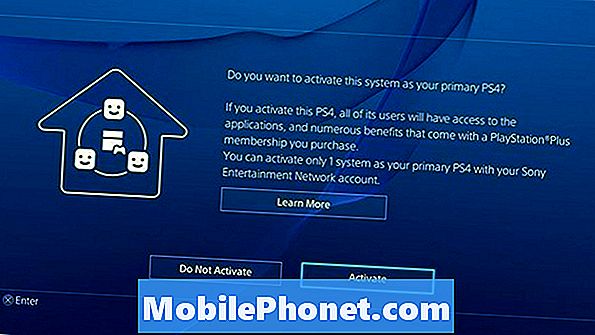
Направете своя PS4 основната конзола, за да играете PS4 игри офлайн.
Ако PSN не работи, може да имате проблеми с дигитално закупените игри PS4, но можете да поправите това, така че винаги да играете игри, поне офлайн.
За да направите това, мрежата PSN трябва да е онлайн, така че трябва да запомните да го направите по-късно. PS4 моли потребителите да изпълнят тази стъпка при настройката на конзолата, но това не е нещо, което всеки си спомня да прави.
На вашия PS4 отидете Настройки -> PSN -> Активиране като основна PS4 -> Активиране, Това ще ви позволи да играете игри дори когато PSN е изключен. Той също така улеснява синхронизирането на изтеглянето на нови игри и съдържание към конзолата ви.
PSN данни за трофеи не се синхронизира
Ако видите грешка в трофея или данните за трофея ви от PlayStation са повредени, ще трябва да опитате да синхронизирате ръчно данните за трофеите или ще трябва да изтриете потребителя си и да го инициализирате отново.
Когато видите грешка в Trophy [Трофеи]> Опции> [Синхронизиране на трофеи с PSN] и след това рестартирайте PS4, Ако това не работи, можете да изтриете потребителя в [Настройки]> [Инициализация]> [Изтриване на потребителя] и създаване на нов потребител за възстановяване на данни.
Ако това не работи, ще трябва да следвате по-подробни указания от Sony;
Етап 1: Направете резервно копие на запаметените данни, като използвате USB устройство или PS + онлайн съхранение. След това отидете в [Настройки]> [Потребители] и изтрийте потребителя.
Стъпка 2: Пресъздайте отново потребителя и влезте в него. Прехвърлете запазените данни обратно в PS4 и опитайте отново синхронизирането с трофея.
Стъпка 3: Ако грешката все още възникне, отидете на [Settings]> [Initialization]> [Initialize PS4]> [Quick] и опитайте инициализацията на PS4.
Уверете се, че архивирате данните си, за да е безопасно.
Как да се коригира не може да получи онлайн след PS4 Update
Ако не можете да станете онлайн и да играете игри на PSN веднага след актуализирането на вашата конзола, може да се наложи да приемете новите правила и условия. Това се отнася за код на грешка E-801809A8.
На вашия PS4 отидете в Настройки, Управление на профила, Влезте, след което ще видите новите Общи условия. Приемете условията и трябва да можете да влезете онлайн.
Как да се определи досадно PSN проблеми

Ако всичко друго не успее да рестартирате вашия модем и рутер и рестартирайте PS4.
Ако имате случайни проблеми с PSN и проблеми, които не са описани по-горе, трябва да рестартирате цялото мрежово оборудване.
Изключете рутера и модема и след това изключете PS4. Оставете всичко това за поне няколко минути. Sony препоръчва пет минути.
След този период, включете отново модема и маршрутизатора. След като и двете са онлайн включване на вашия PS4 и се опитайте да се свържете с PSN отново.


